凭借强大的应用功能及稳定的系统特性,Win7系统在世界各地吸引了大量的忠实粉丝。但近日却有不少网友反映在使用电脑的过程中,Win7系统竟然出现了未识别网络的提示!这究竟是怎么回事,又该如何解决这一问题呢?
其实问题很简单,这说明IPHELPer、NetworkConnections、RemoteAccessConnectionManager等服务被设置成了手动或禁用。(注:这些不可以禁用,必须设置自动启动)
当然,单单开启服务是不够的,还要进行如下设置:
1、本地连接的设置,除了IPv4协议,你自己所装的第三方防火墙协议(如果你有装第三方防火墙),还有QoS协议(这个协议,你可以勾也可以不勾,因为有些人不勾感觉网速快了,有些人不勾感觉慢了……自己喜欢了),Win7系统其他协议全都不要勾,取消掉。
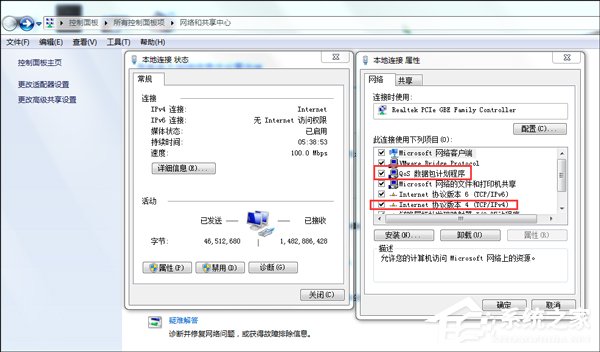
然后,点IPv4,选属性,配置IP地址:192.168.1.2,子网掩码:255.255.255.0,网关:192.168.1.1,DNS呢,每个人不同,最直接的查看方法:联网后,右击宽带连接,选状态,然后点详细信息,里面你就可以看到IPv4DNS(拨号上网用户,IP地址是随机分配,但这个DNS是固定的),有两个,抄写下来,填写到本地连接这里一个,第一个填写192.168.1.1。OK,本地连接到这里结束。

2、宽带连接,属性,网络,只勾IPv4协议,其他的取消。
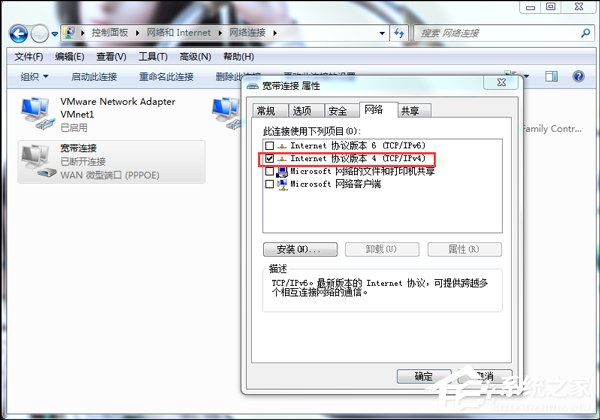
3、打开IE,到internet选项,连接那项,局域网设置,点进去,然后把自动检测设置这个选项取消,OK,到这里所有设置完成。
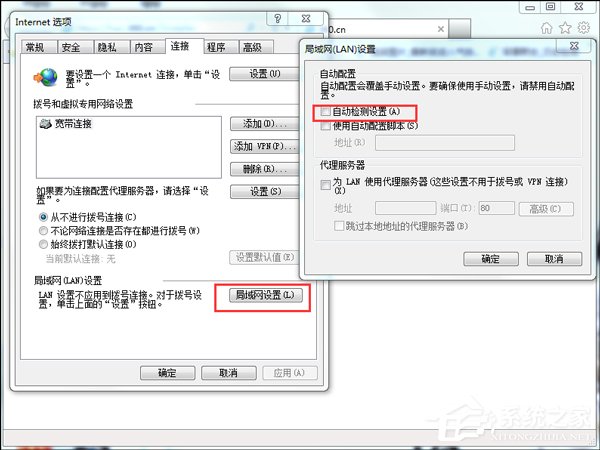
4、回到“网络和共享中心”,右击本地连接的图标,在弹出窗口中点选网络,然后在下面点击合并网络,最终“未识别的网络”不见了。
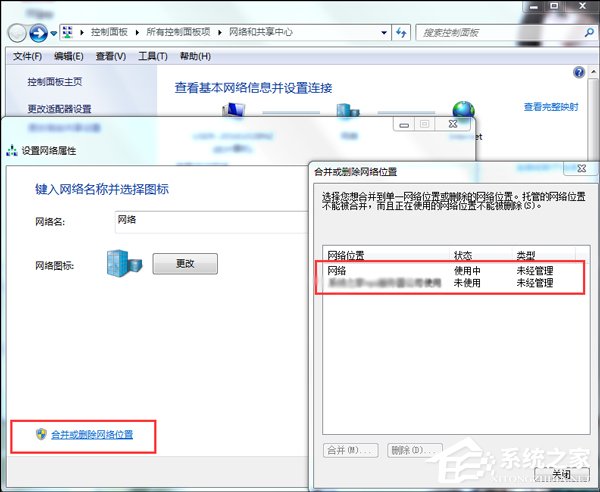
以上,就是由小编带来的Win7系统提示未识别的网络的解决办法。当小伙伴们遇到Win7系统提示未识别的网络时,按照上文中的方法便可以轻松解决这一问题了!更多关于Win7系统的小知识,请关注我们的后续更新。
相关下载:
























 被折叠的 条评论
为什么被折叠?
被折叠的 条评论
为什么被折叠?








